Khi sử dụng laptop, đôi khi bạn có thể gặp phải tình trạng màn hình trắng khiến màn hình không hiển thị bất kỳ nội dung nào. Lỗi này không chỉ làm gián đoạn công việc mà còn có thể là dấu hiệu của những vấn đề phần cứng nghiêm trọng, làm ảnh hưởng đến hiệu suất và tuổi thọ của thiết bị. Hãy cùng techbook khám phá nguyên nhân gây ra lỗi màn hình trắng trên laptop và tìm hiểu những cách khắc phục hiệu quả để giúp thiết bị của bạn hoạt động trở lại bình thường trong bài viết dưới đây nhé!
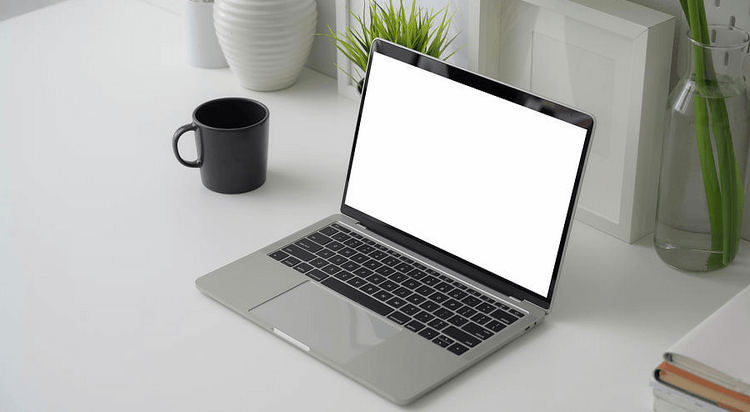
Dấu hiệu màn hình trắng trên laptop, máy tính
Đôi khi, màn hình có thể bất ngờ chuyển sang màu trắng hoàn toàn, không hiển thị bất kỳ nội dung nào, giống như bị đóng băng và bạn không thể làm gì để thoát ra. Trong một số trường hợp khác, màn hình không trắng hoàn toàn mà lại xuất hiện những vệt sáng chạy dọc hoặc ngang, làm hình ảnh bị méo mó và không thể sử dụng được.
Có nhiều người gặp phải tình trạng laptop vẫn đang chạy bình thường, như đèn nguồn sáng và quạt tản nhiệt vẫn hoạt động, nhưng màn hình lại chỉ hiện lên màu trắng xóa, không hiển thị gì cả. Trong một số trường hợp khác, màn hình ban đầu hoạt động tốt, nhưng chỉ sau vài phút, nó bất ngờ chuyển sang màu trắng mà không có dấu hiệu báo trước.

Lý do màn hình laptop màu trắng
Lỗi màn hình trắng trên laptop có thể xuất phát từ nhiều nguyên nhân khác nhau, từ những vấn đề đơn giản đến những hư hỏng nghiêm trọng. Một trong những nguyên nhân dễ gặp là cáp kết nối bị lỏng, điều này có thể khiến màn hình không hiển thị đúng. Tuy nhiên, nếu vấn đề nghiêm trọng hơn, có thể là do màn hình bị hỏng hoặc các lỗi phần cứng bên trong máy.
Nếu laptop bị rơi, va đập mạnh hoặc tiếp xúc với chất lỏng, màn hình trắng có thể xuất hiện ngay lập tức. Nếu máy không chịu tác động vật lý nào, nguyên nhân có thể là do lỗi phần mềm, driver không tương thích hoặc sự cố từ bo mạch chủ. Một số trường hợp, màn hình trắng xảy ra sau khi cập nhật Windows hoặc cài đặt phần mềm mới, cho thấy vấn đề có thể liên quan đến xung đột giữa phần mềm và driver đồ họa.
Đối với những chiếc laptop đã sử dụng lâu năm, linh kiện bên trong máy có thể bị hao mòn hoặc xuống cấp theo thời gian, dẫn đến tình trạng chập chờn và gây ra lỗi màn hình trắng.

Cách xử lý khi màn hình laptop bị trắng
Màn hình laptop trắng do dính nước
Nước là kẻ thù lớn nhất của các thiết bị điện tử. Nếu chẳng may laptop bị đổ nước lên bàn phím hoặc màn hình, nước có thể thấm vào bên trong và gây chập mạch, dẫn đến tình trạng màn hình trắng. Đây có thể là dấu hiệu cho thấy nước đã làm ảnh hưởng đến các linh kiện bên trong.
Khi gặp phải tình huống này, điều đầu tiên bạn cần làm là tắt máy ngay lập tức, rút sạc và tháo pin (nếu có thể). Nếu laptop còn nóng, tránh dùng máy sấy vì nhiệt độ cao có thể làm hỏng các linh kiện. Thay vào đó, bạn nên đặt laptop ở nơi khô thoáng và có thể sử dụng túi hút ẩm để giúp hút nước nhanh hơn.

Nếu sau khi laptop đã khô mà màn hình vẫn trắng, có thể nước đã làm hư hại nghiêm trọng đến cáp màn hình hoặc bo mạch. Lúc này, bạn nên mang máy đến trung tâm sửa chữa để được kiểm tra và sửa chữa chi tiết.
Màn hình trắng do sự cố cáp màn hình
Cáp màn hình là bộ phận quan trọng giúp kết nối bo mạch chủ với màn hình laptop, truyền tải tín hiệu hình ảnh để bạn có thể nhìn thấy mọi thứ trên màn hình. Khi cáp này bị lỏng, đứt hoặc hư hỏng, tín hiệu không thể truyền đi đúng cách, dẫn đến tình trạng màn hình bị trắng hoặc nhấp nháy không đều.
Để kiểm tra vấn đề này, bạn có thể thử mở và đóng màn hình nhiều lần, nhẹ nhàng thay đổi góc màn hình xem có thay đổi gì không. Nếu màn hình lúc thì trắng, lúc lại hoạt động bình thường, rất có thể cáp màn hình đang gặp vấn đề như bị lỏng hoặc hư hỏng.

Nếu gặp trường hợp này, bạn có thể tháo laptop ra để kiểm tra và cắm lại cáp màn hình. Tuy nhiên, nếu bạn không có kinh nghiệm, tốt nhất nên nhờ đến thợ sửa chữa chuyên nghiệp để tránh gây thêm hư hỏng. Nếu cáp bị đứt hoặc hư hỏng nặng, thay thế cáp mới là giải pháp để khôi phục màn hình laptop của bạn.
Màn hình trắng do sự cố phần cứng
Khi màn hình laptop bị trắng, lỗi phần cứng thường là nguyên nhân khó khắc phục nhất. Các bộ phận quan trọng như: bo mạch chủ, card đồ họa, RAM hoặc chipset điều khiển màn hình có thể gặp sự cố, gây ra tình trạng này.
Để xác định chính xác nguyên nhân, bạn có thể thử kết nối laptop với một màn hình ngoài qua cổng HDMI hoặc VGA. Nếu màn hình ngoài hiển thị bình thường, thì lỗi có thể nằm ở màn hình của laptop. Nếu cả màn hình ngoài cũng bị trắng, vấn đề có thể liên quan đến card đồ họa hoặc bo mạch chủ.

Trong một số trường hợp, tháo và lắp lại RAM có thể giúp khắc phục nếu lỗi do bộ nhớ. Nếu laptop có card đồ họa rời, bạn cũng có thể thử tháo ra và vệ sinh để cải thiện tình trạng.
Nếu những cách trên không hiệu quả, rất có thể laptop gặp phải vấn đề phần cứng nghiêm trọng. Lúc này, bạn nên mang máy đến kỹ thuật viên chuyên nghiệp để được kiểm tra và sửa chữa.
Lỗi màn hình trắng do hỏng phần cứng
Nếu bạn đã thử mọi cách mà màn hình laptop vẫn hiển thị màu trắng, rất có thể màn hình của bạn đã bị hỏng. Tình trạng này thường xảy ra sau một thời gian dài sử dụng hoặc do va chạm mạnh làm màn hình bị nứt hoặc hư hỏng bên trong.
Để kiểm tra, bạn có thể kết nối laptop với một màn hình ngoài. Nếu màn hình ngoài hoạt động bình thường nhưng màn hình laptop vẫn trắng, thì khả năng cao là màn hình của laptop đã gặp sự cố.

Trong trường hợp này, giải pháp duy nhất là thay màn hình mới. Chi phí thay màn hình sẽ tùy thuộc vào loại màn hình và dòng laptop của bạn, nhưng đây là lỗi cần được sửa chữa sớm để bạn có thể tiếp tục sử dụng máy một cách bình thường.
Những lưu ý để màn hình laptop được sử dụng lâu dài
Màn hình laptop là một phần quan trọng, nhưng cũng rất dễ bị hư hỏng nếu không được chăm sóc đúng cách. Để tránh các vấn đề như màn hình trắng hoặc lỗi kỹ thuật khác, bạn cần lưu ý một số điều sau:
- Tránh đóng/mở màn hình quá mạnh: Việc này có thể làm lỏng cáp hoặc gây nứt màn hình bên trong. Hãy mở và đóng nhẹ nhàng để bảo vệ màn hình.
- Lau màn hình đúng cách: Dùng khăn mềm và dung dịch chuyên dụng để lau màn hình. Tránh sử dụng khăn giấy hoặc nước thông thường vì chúng có thể gây trầy xước và làm hỏng màn hình.
- Giữ laptop ở nơi khô ráo, thoáng mát: Nhiệt độ quá cao hoặc độ ẩm quá lớn có thể làm hỏng linh kiện bên trong laptop. Khi không sử dụng, bạn nên tắt màn hình hoặc để laptop ở chế độ ngủ để giảm áp lực lên tấm nền.
- Sử dụng túi chống sốc khi di chuyển: Nếu cần mang laptop đi, hãy đựng nó trong túi chống sốc để tránh những va đập không đáng có. Các tác động nhỏ tích lũy theo thời gian có thể gây hư hỏng mà bạn không nhận ra.
Áp dụng những biện pháp trên sẽ giúp bạn kéo dài tuổi thọ màn hình laptop, hạn chế nguy cơ màn hình trắng và đảm bảo thiết bị luôn vận hành ổn định.

Lỗi màn hình trắng trên laptop có thể do nhiều nguyên nhân khác nhau, từ những vấn đề đơn giản như cáp màn hình lỏng cho đến những hư hỏng nghiêm trọng liên quan đến phần cứng. Xác định đúng nguyên nhân sẽ giúp bạn tìm được cách khắc phục hiệu quả, tránh phải sửa chữa không cần thiết và tiết kiệm chi phí.
Nếu lỗi chỉ do phần mềm hoặc cáp màn hình lỏng, bạn có thể tự kiểm tra và sửa chữa ngay tại nhà. Tuy nhiên, nếu vấn đề liên quan đến phần cứng, như bo mạch chủ hay màn hình bị hỏng, tốt nhất là đưa máy đến trung tâm sửa chữa để được kiểm tra và thay thế linh kiện khi cần.
Hy vọng với những gợi ý được techbook.vn tổng hợp trên, bạn sẽ nhanh chóng sửa được lỗi màn hình trắng và giúp laptop của mình hoạt động lâu dài!







Sản phẩm Hot
Ốp lưng Da viền dẻo iPhone 13
630,000₫Apple Watch Nike Series 7 GPS +
15,990,000₫MacBook Pro 14 inch M1 Pro 2021
72,990,000₫